



  |   |
| 1 | Ilæg dokumentet. |
| 2 | Klik på ikonet Vinduet ControlCenter2 vises. 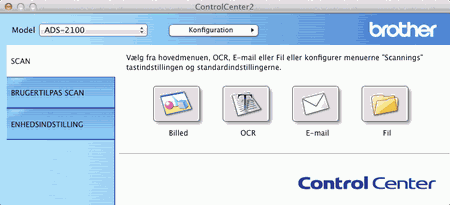 |
| 3 | Klik på knappen OCR i fanen SCAN, mens du holder Control-tasten nede for at ændre scanningsindstillinger såsom filformat, opløsning, farve eller Scan til program, hvis det er nødvendigt (se Rediger scanningsindstillinger). |
| 4 | Klik på knappen OCR i fanen SCAN. Beskeddialogboksen vises. Klik på knappen Start scanning. Maskinen scanner dokumentet, konverterer det til redigerbar tekst og sender det til det tekstbehandlingsprogram, du har valgt som standard. |
  |   |